iPhone'da E-posta Alamıyorum veya Alamıyorum Sorunu Nasıl Çözülür?
"iOS 18'e güncelledikten sonra iPhone'uma yeni e-postalar gelmiyor; bu sorunu nasıl çözebilirim?" iOS cihazlarda e-postaları kontrol etmek artık yaygın bir aktivite haline geldi. Ancak e-posta sorunları günlük iletişimi aksatabiliyor. Araştırmamıza göre, birçok iOS kullanıcısı Mail uygulamasında sorunlarla karşılaşıyor. Eğer şu hatayla karşılaşırsanız: iPhone'unuzda e-posta alamıyorsanızPanik yapmayın. Bu makalede, bu sorunu hızla çözmenize yardımcı olacak kanıtlanmış çözümler listelenmiştir.
SAYFA İÇERİĞİ:
Bölüm 1: iPhone'da E-postalar Neden Alınamıyor?
Bir iOS aygıtında e-postayla ilgili çeşitli hatalarla karşılaşabilirsiniz. Örneğin, yeni e-postalar ve e-posta bildirimleri alamaz veya alamazsınız. iPhone'unuzda e-posta alamamanızın başlıca nedenleri şunlardır:
1. Mail uygulamanız etkileniyor.
2. İnternet bağlantınız zayıf.
3. Yanlış veya çakışan ayarlar.
4. Yazılım hataları.
5. Güncel olmayan e-posta hesabı bilgileri.
Bölüm 2: iPhone E-postasının Çalışmaması Nasıl Düzeltilir
Çözüm 1: Posta Uygulamasını Manuel Olarak Yenileyin
Varsayılan olarak, iOS e-postalarınızı otomatik olarak güncellemelidir. iPhone e-postanız güncellenmeyi durdurursa, onu manuel olarak yenileyebilirsiniz. Bu temel sorun gidermedir ve yeni e-postaları hızlı bir şekilde almanızı sağlar.
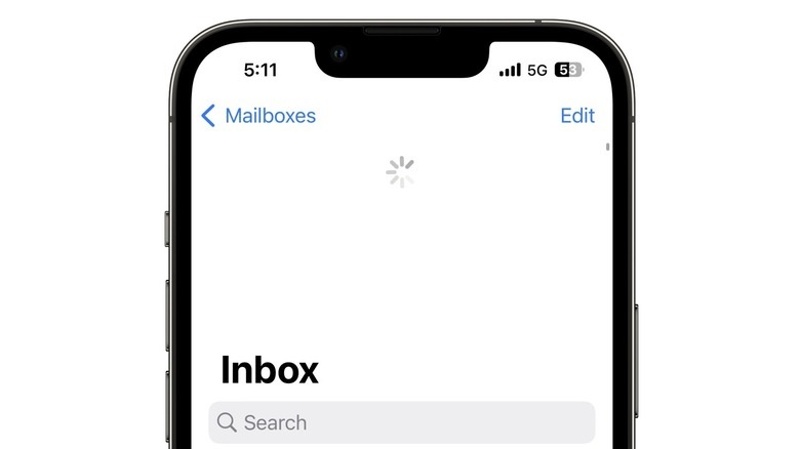
1 Adım. Ana ekranınızdan Posta uygulamasını açın.
2 Adım. Birden fazla hesabınız varsa istediğinizi seçin ve şuraya gidin: gelen kutusu.
3 Adım. Parmağınızı ekranda aşağı doğru sürükleyin ve dönen tekerlek dolduğunda bırakın.
4 Adım. Mail uygulamanızın yenilenmesini bekleyin.
2. Çözüm: İnternet Bağlantısını Kontrol Edin
iPhone'unuzda e-posta çalışmıyorsa yapmanız gereken en önemli şey internet bağlantınızı kontrol etmektir. Wi-Fi ağı kullanıyorsanız hücresel veriye geçin veya tam tersi. İşte adımlar:

Güçlü bir Wi-Fi ağına bağlanıyorsanız, Ayarlar uygulama Hücresel, ve geçiş Hücresel Veri. Geri dön Ayarlar uygulama E-Posta, ve geçiş Mobil veri.
iPhone'unuz hücresel veriye bağlanıyorsa ancak e-postalar güncellenmiyorsa, Wi-Fi Cihazınızda Ayarlar uygulama, geçiş yap Wi-Five Wi-Fi ağınıza bağlanın.
Çözüm 3: Posta Uygulamasını Zorla Kapatın
Mail uygulamanız takılırsa, iPhone'unuzda yeni e-postalar alamazsınız. Çözüm basit: Mail uygulamanızdan zorla çıkın ve açın. Ardından, yeni uygulamalarınızı gelen kutunuzda veya ilgili klasörde bulacaksınız.
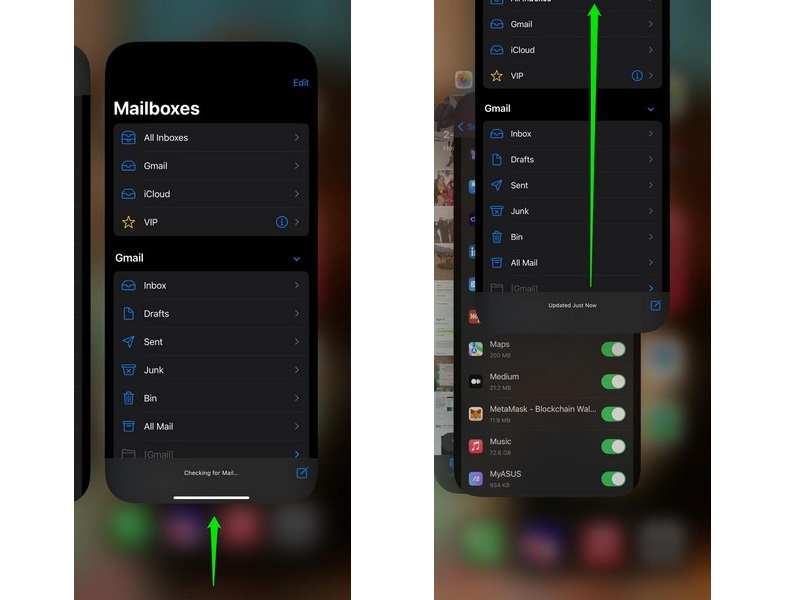
1 Adım. iPhone'unuzdaki Uygulama Değiştirici'ye girin:
iPhone'unuzda Face ID özelliği varsa, parmağınızı aşağıdan yukarıya doğru kaydırın ve ekranın ortasında durun, ardından parmağınızı kaldırın.
iPhone'unuzda bir Ana Sayfa düğmesi varsa, düğmeye iki kez dokunun. Ana Sayfa düğmesine basın.
2 Adım. Posta uygulamasını bulmak için sola ve sağa kaydırın.
3 Adım. Uygulamaya dokunup yukarı kaydırarak tamamen çıkabilirsiniz.
4 Adım. Daha sonra ana ekranınızdan Mail uygulamasını açın ve yeni e-postalara hızlıca ulaşın.
Çözüm 4: Arka Plan Uygulama Yenilemesini Açın
Harita uygulaması, kapatsanız bile arka planda çalışmaya devam eder. Sonuç olarak, hemen yeni e-postalar alabilir ve alabilirsiniz. Arka plan uygulama yenilemeyi kapatırsanız, iPhone'unuzda e-posta almayı bırakırsınız.
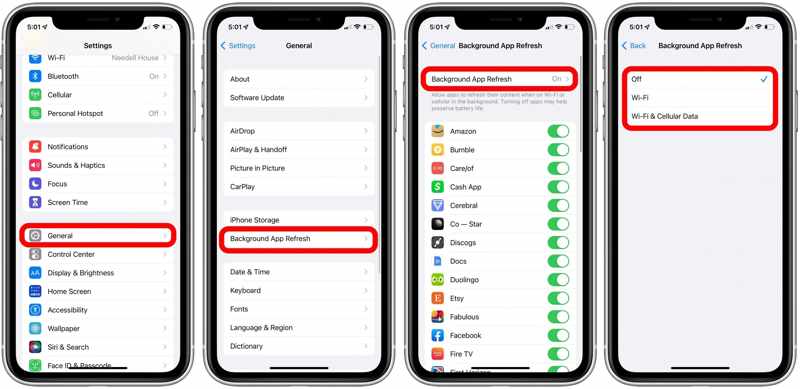
1 Adım. Klinik Genel Cihazınızda Ayarlar app.
2 Adım. Aşağı kaydırın ve dokunun Arkaplan Uygulama Yenileme.
3 Adım. vurmak Arkaplan Uygulama Yenileme seçin Wi-Fi or Wi-Fi ve Hücresel Veri.
4 Adım. Önceki ekrana dönün ve Posta uygulamasını açık konuma getirdiğinizden emin olun.
Çözüm 5: E-posta Hesabını Tekrar Ekleyin
Hesap şifrenizi veya e-postanız için ilgili bilgileri değiştirdiyseniz, değişiklikleri güncellemeniz gerekir. Aksi takdirde, iPhone'unuzda yeni e-postalar alamaz ve alamazsınız.
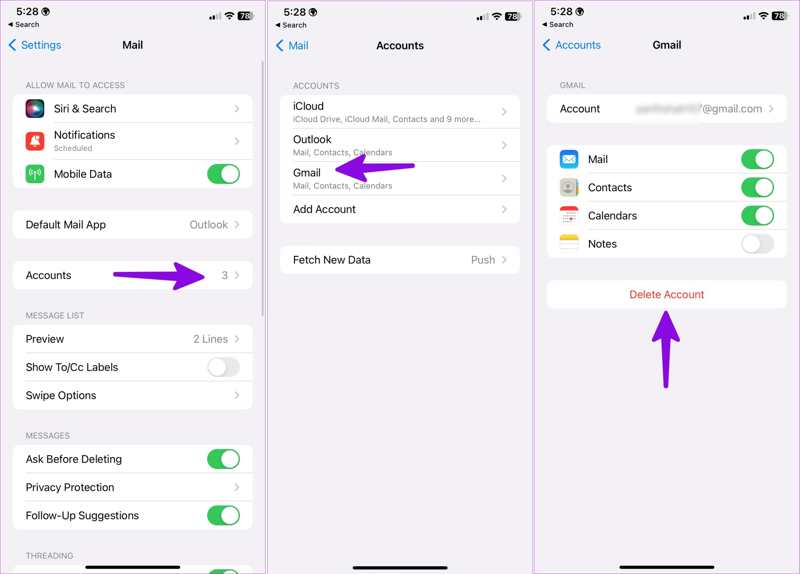
1 Adım. Başlat Ayarlar app.
2 Adım. MyCAD'de yazılım Güncelleme ye git E-Posta ve dokunun Hesaplar.
3 Adım. İlgili hesabı seçin ve dokunun Hesabı sil.
4 Adım. Ardından, önceki ekrana gidin ve dokunun Hesap Ekle.
5 Adım. Tekrar eklemek için e-posta adresinizi ve şifrenizi girin.
Çözüm 6: Yeni Verileri Al'ı açın
Yeni e-postaları otomatik olarak almak istiyorsanız, Yeni Verileri Al özelliğini açmanız gerekir. Bu özellik, iPhone'unuzun yeni e-postaları ne sıklıkla kontrol edeceğini kontrol eder. Bu özelliği ayarlamak için adımlar şunlardır:
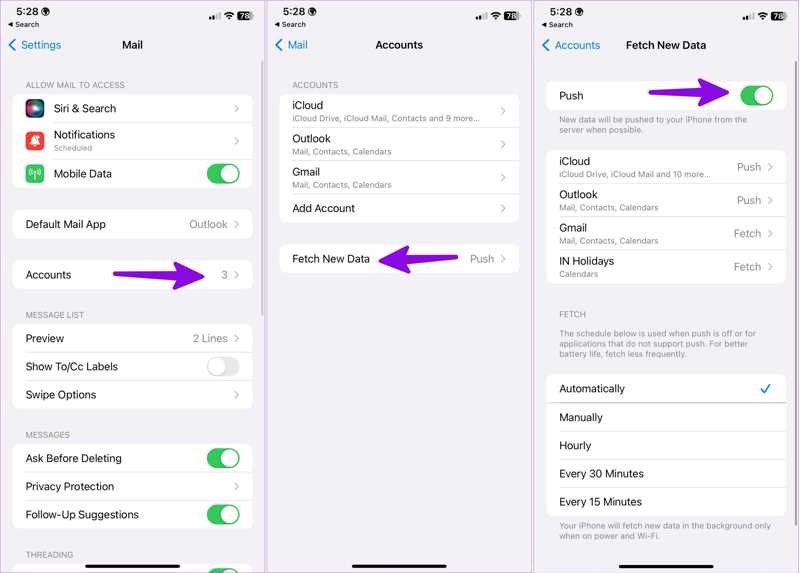
1 Adım. Adım 1: Git E-Posta Cihazınızda Ayarlar app.
2 Adım. Adım 2: Seçin Hesaplar ve dokunun Yeni Veri Al.
3 Adım. Adım 3: Açık konuma getirin Itmek seçin Otomatik olarak altında GİDİP GETİRMEK.
Bölüm 3: iPhone E-postasının Etkili Bir Şekilde Güncellenmemesi Nasıl Düzeltilir
Apeaksoft iOS Sistem Kurtarma iPhone veya iPad'de e-postanın güncellenmemesi gibi yazılım sorunlarını gidermek için tek duraklı bir çözümdür. Sezgisel arayüz, yeni başlayanların yazılımı hızla öğrenmesini sağlar.
iPhone E-postasının Çalışmamasını Düzeltmek İçin Tek Noktadan Çözüm
- iOS cihazlardaki yazılım sorunlarını otomatik olarak keşfedin.
- iPhone'da güncellenmeyen e-postaları üç adımda düzeltin.
- Çeşitli yazılım sorunlarına çözüm mevcuttur.
- iOS ve iPadOS'un en son sürümlerini destekleyin.
Güvenli indirme
Güvenli indirme

iPhone E-postası Güncellenmiyor Nasıl Onarılır
1 Adım. Yazılım hatalarını keşfedin
Bilgisayarınıza yükledikten sonra en iyi yazılım onarım aracını başlatın. Hem PC'lerde hem de Mac bilgisayarlarda kullanılabilir. iPhone'unuzu ve bilgisayarınızı bir Lightning kablosuyla bağlayın. Seçin iOS Sistem Kurtarma ve tıklayın Ana Sayfa yazılım hatalarını tespit etmek için.

2 Adım. Bir mod seçin
Basın Ücretsiz Hızlı Düzeltme hataları hızla düzeltmek için bağlantı. Eğer mevcut değilse, tıklayın sabit buton. Ardından, seçin standart Mod or Gelişmiş mod ve tıklayın OnaylamakGelişmiş Modun fabrika ayarları iPhone'unuz.

3 Adım. iPhone e-postasının çalışmamasını düzeltin
Cihaz bilgilerinizi kontrol edin. İşletim sisteminin uygun bir sürümünü seçin ve aygıt yazılımını indirin. Ardından, Sonraki E-postanızı düzeltmeye başlamak için düğmeye tıklayın.

Sonuç
Bu makalede şu konular tartışılmıştır: iPhone'unuzda neden yeni e-postalar alamıyorsunuz ve bu sorunu nasıl hızlı bir şekilde çözebilirsiniz. Yaygın çözümler e-postalarınızı ve bildirimlerinizi tekrar almanızı sağlar. Ayrıca, tek noktadan çözüm olan Apeaksoft iOS Sistem Kurtarma'yı önerdik. Kullanımı hem pratik hem de basittir. Bu konu hakkında başka sorularınız varsa, lütfen bu gönderinin altına bir mesaj bırakmaktan çekinmeyin.
İlgili Makaleler
iPhone Bluetooth'unun çalışmaması can sıkıcı olabilir. Neyse ki, bu sorun hızla çözülebilir. İlk olarak, iPhone Bluetooth'unuzu açtığınızı doğrulayın.
Safari tarayıcısı çalışmıyorsa, öncelikle Wi-Fi ve hücresel veriyi açtığınızdan emin olun. Ayrıca, Safari için ekran süresi sınırları ayarlamayın.
iPhone'unuz dokunmaya yanıt vermiyorsa, paniğe kapılmayın. Bu makale bu sorunun nasıl düzeltileceğini açıklıyor ve düzeltmeleri gösteriyor.
iPhone'unuzda mesaj alamamak büyük bir sorundur; ancak doğrulanmış çözümlerimizi izleyerek bu sorunu kolayca çözebilirsiniz.

